Hướng dẫn cấu hình LACP trên Router MikroTik
Trong bài viết này, CNTTShop sẽ hướng dẫn các bạn cấu hình LACP trên router MikroTik. LACP để dự phòng và tăng băng thông cho đường kết nối giữa switch và router trong mạng. Bản OS sử dụng là bản RouterOS 7.6, ở các phiên bản khác cũng cấu hình tương tự.
1. Mô hình lab
Trong bài lab, chúng ta sử dụng 1 router MikroTik với bản RouterOS 7.6 và 1 switch Cisco, trên giao diện lab của PnetLab. Chúng ta sẽ thực hiện kết nối đơn giản như như hình bên dưới. Trong trường hợp ta muốn gộp nhiều đường link hơn thì vẫn làm tương tự như các bước cấu hình dưới đây:
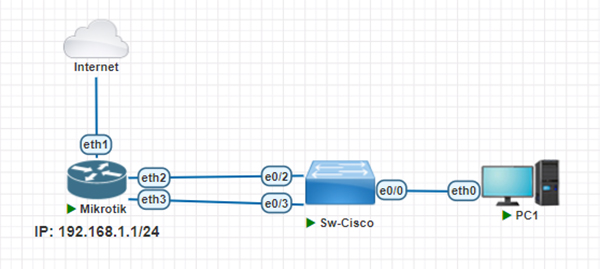
2. Cấu hình LACP trên router MikroTik
Trong mục Interface >> Bonding, chọn + để tạo các tạo Bonding mới trên router Mikrotik, Trong mục General, Name: đặt tên cho interface.

Trong mục Bonding: ta thêm các cổng tương tương ứng vào mục Slaves. Chọn mode 802.3ad để chạy LACP, mục Transmit Hash Policy thì các bạn chọn cho cả layer 2 và layer 3 nhé.
- Slaves: ether2, ether3
- Mode: 802.3ad
- Link Monitoring: mii
- Transmit Hash Policy: layer 2 and 3

Sau khi chọn các thông số xong thì ta chọn OK là xong.
Như vậy là chúng ta đã cấu hình xong phần LACP cho router MikroTik.
Kế tiếp, đi đến IP >> Addresses và tạo Address cho interface bonding (IP này có thể là IP LAN của của mạng LAN bên dưới)
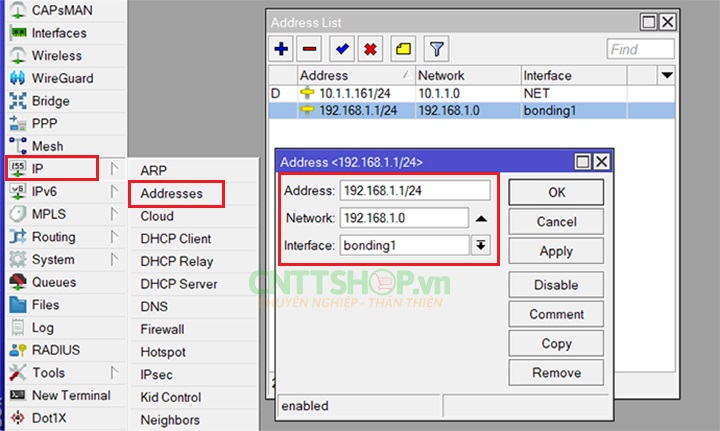
Phần này chúng ta cấu hình để sau khi cấu hình xong cả 2 đầu sẽ ping để chắc chắn rằng kết nối LACP đã thông.
3. Cấu hình LACP trên switch Cisco
Chúng ta trung cập vào giao diện CLI của switch Cisco, sau đó cấu hình như các câu lệnh bên dưới để tạo kết nối LACP là được.
|
Sw-Cisco(config)# interface range e0/2-3 Sw-Cisco(config)# interface port-channel 1 |
Nhưng vậy là chúng ta đã cấu hình xong cả 2 đầu của router Mikrotik và switch Cisco.
4. Kiểm tra cấu hình
Sau khi đã cấu hình xong, ta tiến hành kiểm tra kết nối LACP trên switch Cisco.
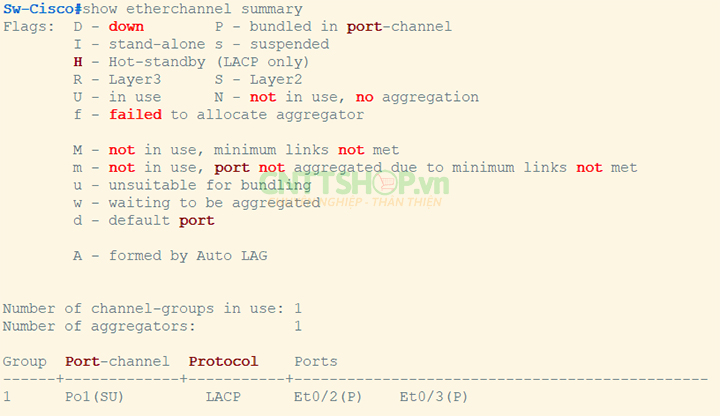
Kiểm tra kết nối LACP trên switch Cisco

Ping từ PC1 ra internet đã OK
5. Kết luận
Bài viết đã hướng dẫn các bước để cấu hình LACP trên router MikroTik 1 cách đơn giản. Tính năng LACP rất hữu ích cho hệ thống mạng cần dự phòng và tăng băng thông giữa các kết nối trong LAN. Chúc các bạn thành công!
>> Xem thêm sản phẩm MikroTik tại: https://cnttshop.vn/router-mikrotik
Công Ty TNHH Công Nghệ Việt Thái Dương
VP HN: NTT03, Line1, Thống Nhất Complex, 82 Nguyễn Tuân, Thanh Xuân, Hà Nội.
VP HCM: Số 13, đường 7C, khu phố 4, phường An Phú, TP Thủ Đức, Hồ Chí Minh
Điện Thoại: 0906 051 599
Email: mailto:kd@cnttshop.vn
Website: cnttshop.vn





.png)




























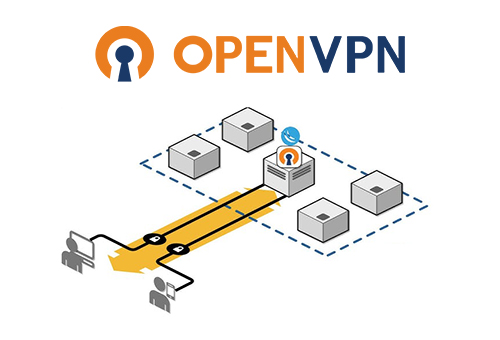





Bình luận bài viết!